對于經常使用word處理文檔的同學,學習掌握一些word技巧可以極大的幫助我們提高辦公工作的效率。下面辦公人導航網就收集轉載了15個word辦公技巧,希望對大家有所幫助。
1、重復上一步操作F4鍵
在Word軟件中F4鍵的功能是重復上一步操作,只要按F4鍵,它就會自動幫你重復執行一次上一步你做的操作。比如,合并單元格,只要合并第一個單元格后,不用反復去點合并按鈕,直接按F4就能合并了。
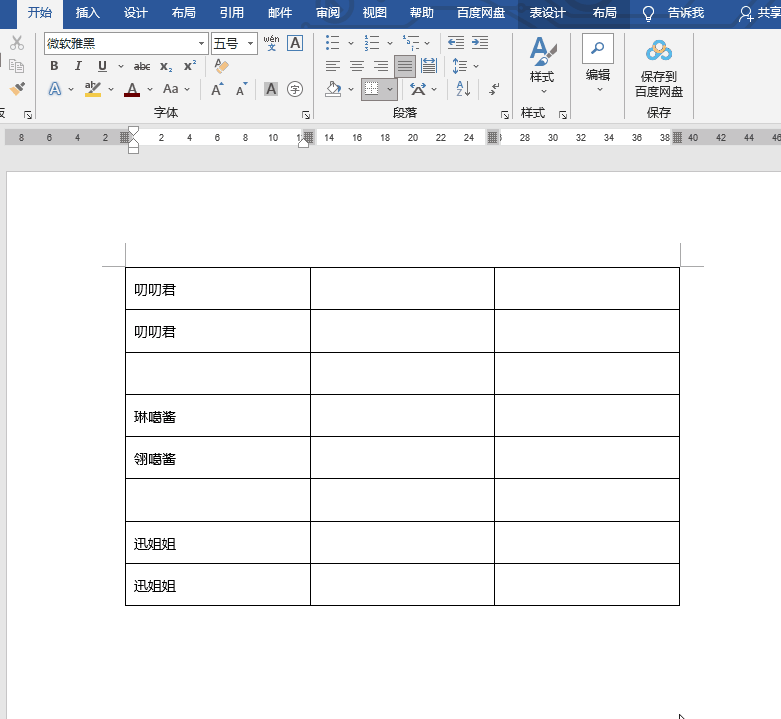
2、一鍵分欄
一鍵分欄的功能,我們在制作合同的時候會經常用得到。在一頁word中,公司抬頭分開兩欄排布,剩下還是按照原來的排版不動。只需選中文本,點擊【布局】-【兩欄】即可。

3、標題自動分頁
當我們在使用word寫內容的時候,一般會先將標題框架打出來。如果想讓標題自動分布在每頁的頂端,我們可以通過word的段前分頁功能來實現。全選標題右擊選擇【段落】-【換行和分頁】,然后勾選【段前分頁】。

4、導航窗格
當我們在Word文檔中瀏覽較長內容時,經常在章節中來回翻頁,這樣滑動鼠標滾輪比較麻煩。我們可以點擊【視圖】,勾選【導航窗格】,這樣在左側就能直接點擊對于標題跳快速跳轉到對應章節段落。

5.調整表格順序
選中表格其中某行數據,使用快捷鍵【Alt + Shift + ↓】或【Alt + Shift + ↑】可以快速地調整他們的前后順序。
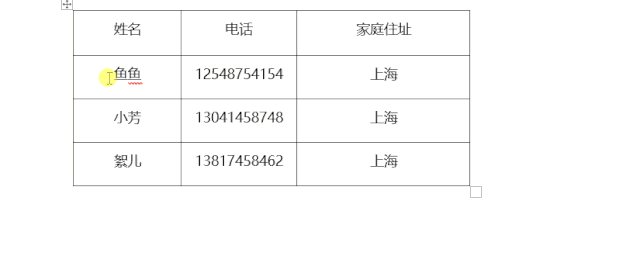
6.快速拆分表格
在word表格中,有時候需要拆分表格,這時候只需要把光標定位在要拆分的那一行,然后按【Ctrl+Shift+Enter】就OK了。
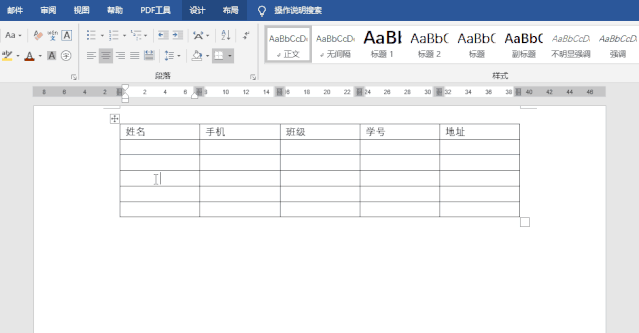
7.快速橫向對齊
你在word文檔中對齊還在敲空格鍵嗎?告訴你一個快速對齊的方法。首先選中要對齊的文本,在標尺上選到需要對齊的位置,接著鼠標點擊文本前,然后再按一個【Tab鍵】,立馬就對齊了。

8.文本加下劃線
當你在word文檔中需要給文本加下劃線,可以這樣操作,選擇需要加下劃線的文本,按快捷鍵【Ctrl+U】即可快速給文本加下劃線。
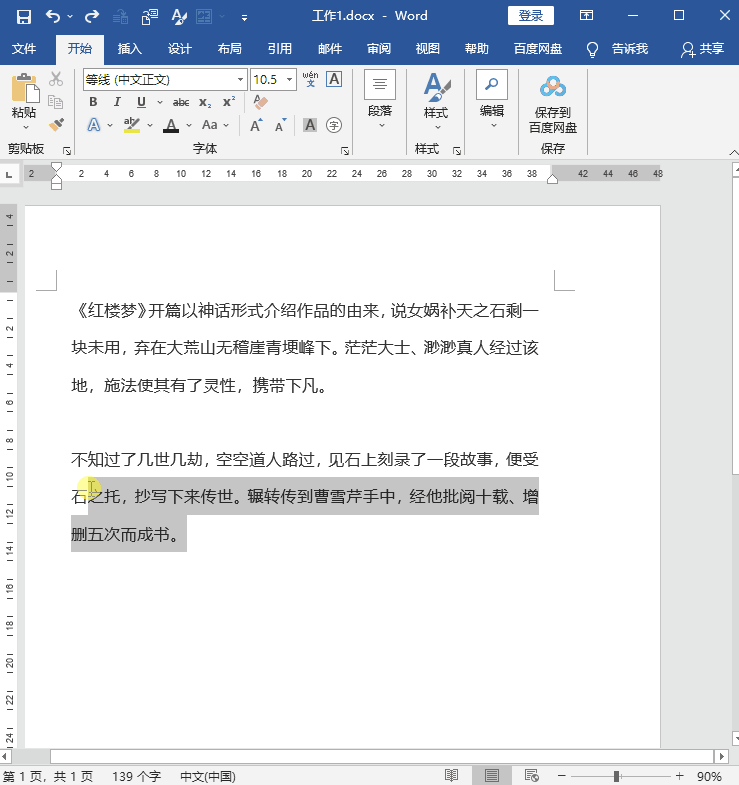
9.快速清除格式
如何快速清除Word文檔中復制粘貼的格式?按【Ctrl+Shift+N】組合鍵即可快速清除。

10.快速文本加粗
在word文檔中想要快速給文本加粗,按【Ctrl+B】快捷鍵即可。

11、快速錄入商標符號
怎么快速錄入上百符號?有時候我們在編輯文章時,可能需要用到商標,我們可以通過下面的快捷方式錄入。
錄入TM商標:【Alt+Ctrl+T】
錄入R商標:【Alt+Ctrl+R】
錄入版權符號:【Alt+Ctrl+C】
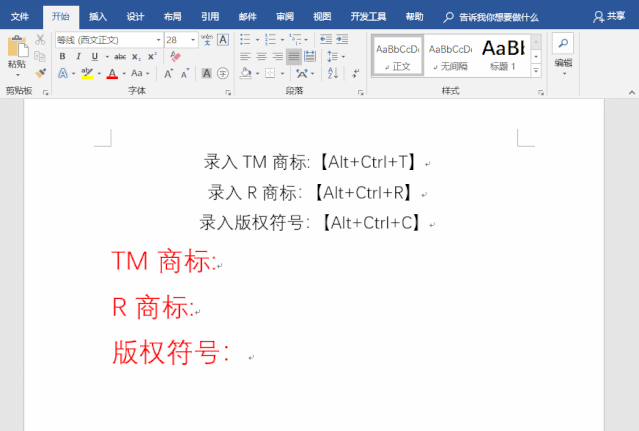
12、漢字添加拼音
當我們想要給文字加拼音或者在編輯文檔遇到不認識的字,我們可以使用Word自帶的拼音功能。單擊【開始】選項卡的【拼音指南】命令按鈕,就可以查看文字的拼音了。

13、拆分屏幕
當我們在處理比較長的word文檔時,可能會對比數據,如果上下翻就比較麻煩。我們可以通過拆分屏幕方法來查看。點擊【視圖】,選擇【拆分】,就能把一個文檔拆分成兩個文檔。把想看的內容固定在一個區域,另一個區域就可以滑動查看數據了。

14、批量導出word中的圖片
想要導出Word里的圖片,不知道怎么操作?一個一個保存太麻煩,我們只要把文件改個后綴名就可以一次性提取全部的圖片。首先將Word后綴改為【.rar】,再打開壓縮包,找到【media】文件夾,可以看到所有圖片都保存在這里了。

15、快速調節編號與文本的距離
當我們需要設置數字編號與文字文本的間隔距離,大部分人都會用空格來隔開,其實我們通過標尺移動是更高效準確的方法。選中文字內容,然后拖動標尺進行左右移動就能快速調整間距。
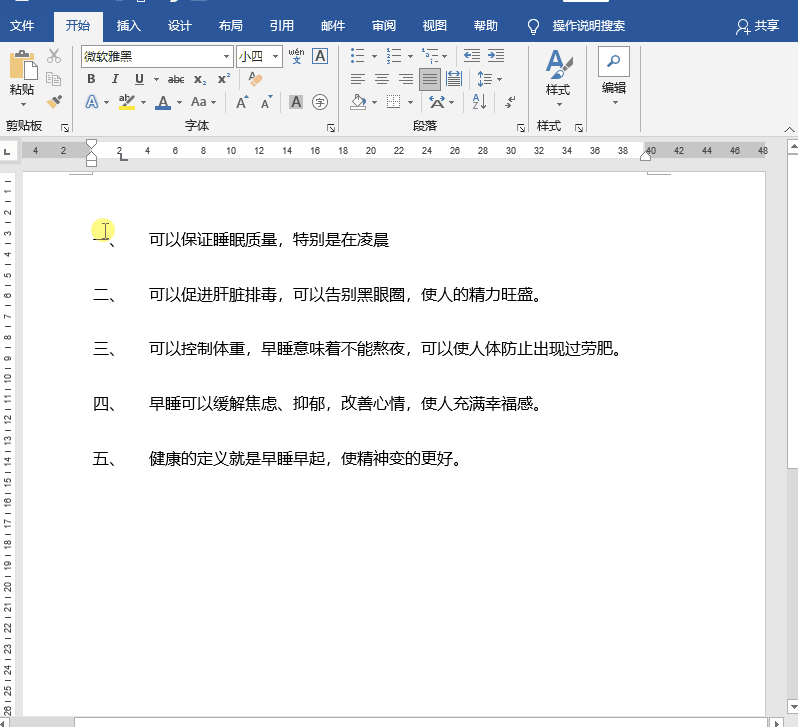
以上就是辦公人導航網和大家分享的非常實用的Word技巧,希望對提高大家的工作效率有所幫助。來源:職場科技范



